Následující návod popisuje připojení ke školním bezdrátovým sítím vscht a eduroam.
Připojené zařízení má přístup v kategorii Osobní počítače uživatelů (kategorie 3) v případě sítě vscht nebo přístup v kategorii Eduroam v případě sítě eduroam.
Návod je předváděn na síti vscht. Pro obě sítě je nastavení shodné, liší se jen použitým identifikátorem sítě.
Pokud máte dostatečně nové zařízení(vyrobené v několika posledních letech), je možné následující přípravný krok přeskočit a při vlastním nastavení zvolit jako Certifikát CA volbu "Certifikáty systému".
Jako první přípravný krok stáhněte a naimportujte do svého zařízení certifikát autority Hellenic Academic and Research Institutions RootCA 2015 (používána od 19. listopadu 2025) a USERTrust RSA Certification Authority.
Postup importu se liší podle výrobce zařízení, verze systému atd., v obecné rovině v "Nastavení", "Zabezpečení" je položka "Import z úložiště", přes kterou se lze donavigovat ke staženému certifikátu.
Upozorňujeme, že pro úspěšné dokončení importu certfikátu bude systém požadovat, aby Vaše zařízení bylo zamykáno - PINem, gestem nebo otiskem prstu - v závislosti na možnostech Vašeho zařízení.
Na některých zařízeních může být nutné naimportovat certfikát s typem využitím CA, nikoliv WiFi.
Poté můžete přistoupit k konfiguraci připojení.
Konfigurační dialog vyplňte následujícím způsobem:
Název sítě: vscht
Zabezpečení: 802.1x EAP
Metoda EAP: PEAP
Ověření fáze 2: MSCHAPV2
Certifikát CA: Certifikáty systému / USERTrust RSA Certification Authority / Hellenic Academic and Research Institutions RootCA 2015
Doména (tato položka je přítomna pouze na některých novějších Androidech): vscht.cz
Identita: Vaše přihlašovací jméno ve tvaru login@vscht.cz
Heslo: Vaše heslo do počítačové sítě
Tip: V případě, že Vám telefon nabízí "inteligetní automatické vyplnění" uživatelského jména, tak doporučujeme zkontrolovat, že nebyla na konec doplněna nadbytečná mezera, se kterou to nefunguje.
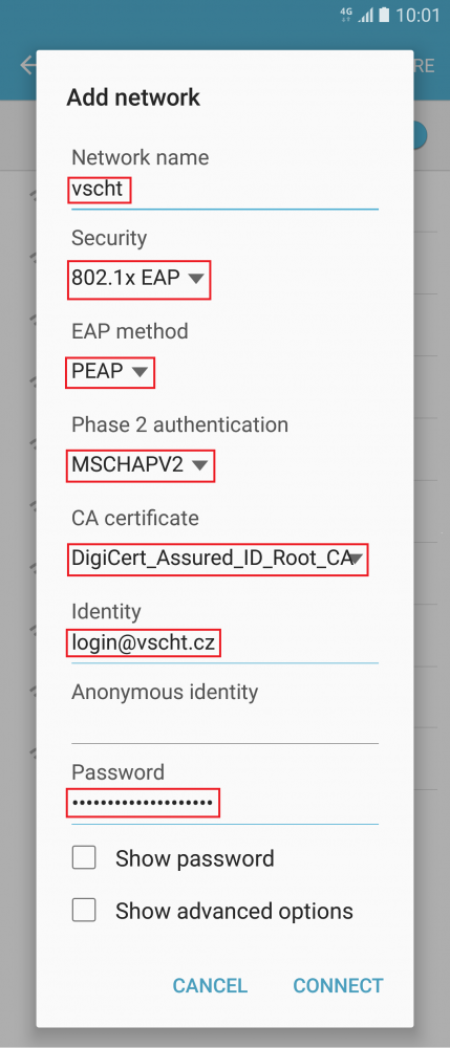
Dále doporučujeme, abyste v nastavení sítě vypnuli možnost používat náhodné MAC/HW adresy při připojení k síti.
Narážíme pak na problémy s licencovanou kapacitou sítě.
Konfigurace se nachází ve vlastnostech konkrétní bezdrátové sítě, kterou naleznete přes Nastavení, Síť a internet, Wi-Fi. Dále pak většinou v pokročilých vlastnostech položky jako typ mac adresy nebo ochrana soukromí.
V případě problému s připojením kontaktujte zaměstnance Technické podpory Výpočetního centra prostřednictvím oddělení Kopírovacích služeb.
 Výpočetní centrum
Výpočetní centrum